Video hướng dẫn sử sụng
Admin
Đăng ký tài khoản quản trị
Tải app, hoặc truy cập trên desktop. Đăng nhập và cài đặt
Cung cấp thông tin tài khoản cho nhân viên
Admin
Quản lý chấm công
Theo dõi quản lý chấm công nhân viên
Nhân viên
Đăng ký tài khoản hoặc nhận tài khoản từ admin
Đăng nhập và chấm công
Video hướng dẫn sử sụng
Để giúp các nhà quản lý doanh nghiệp có thể dễ dàng cài đặt và theo dõi chính xác được lịch làm việc của nhân viên một cách đồng bộ, phần mềm chấm công timviec365.vn mang đến chức năng lịch làm việc. Ngoài ra, lịch làm việc hỗ trợ tạo thông báo và hiển thị ca chấm công phù hợp cho từng đối tượng nhân viên theo lịch mà nhân sự đã thiết lập từ đầu tháng. Chức năng này cho phép nhân sự và bộ phận quản lý thực hiện các tác vụ sau:
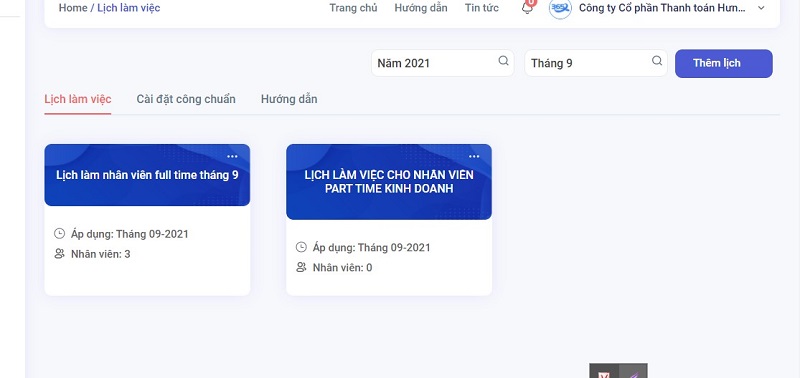
- Thêm lịch làm việc
- Xem danh sách làm việc
- Thêm nhân viên vào lịch làm việc
- Quản lý lý lịch làm việc của Nhân viên
- Cài đặt số ngày công chuẩn.
Trên giao diện của lịch làm việc sẽ giúp bạn theo dõi lịch làm việc của nhân viên trong bộ phận trong công ty đã được thiết lập trước đó theo tháng và năm cụ thể.
- Bước 1: Để thêm lịch làm việc bạn chọn THÊM LỊCH ở góc bên phải màn hình
- Bước 2: Nhập tên lịch làm việc
- Lựa chọn lịch làm việc, bạn có thể lựa chọn đã được thiết lập sẵn gồm:
+ Thứ 2 - Thứ 6
+ Thứ 2 - Thứ 7
+ Thứ 2 - Chủ nhật
- Bước 3: Lựa chọn tháng áp dụng lịch làm việc >> Tiếp tục
- Bước 4: Trong popup mới hiện ra, hệ thống sẽ hiển thị các ca làm việc mà công ty đã thiết lập trước đó, ví dụ như ca sáng, ca chiều, ca trưa, ca tối, ca sáng nhân viên part time, ca chiều nhân viên part time hay ca nhân viên part time chiều.
Bạn sẽ chọn một hoặc nhiều ca tương ứng với lịch làm việc của từng loại hình làm việc của nhân viên trong công ty, ví dụ: Nhóm nhân viên kinh doanh sẽ có chọn ca trưa và ca tối >> TIẾP TỤC để chọn tháng áp dụng ca làm việc >> TIẾP TỤC.
Bước 5: Trong Popup tiếp theo, hệ thống sẽ hiển thị một lịch làm việc đầy đủ của nhân viên công ty trong tháng đã chọn. Trong lịch này chỉ những ngày được đánh dấu số ca ở đây thì khi nhân viên đi làm mới được tính công. Những ngày không được đánh dấu thì nhân viên đó có đi làm cũng không được tính.
Ngoài ra, bạn cũng có thể tùy chỉnh ca đã cài đặt ban đầu bằng thao tác tick xanh vào những ô trống đặt trước những ca cho phù hợp. Sau đó, kết thúc bằng cách nhấn vào TẠO CHU KỲ
Đây chính là cách để cài đặt hay thêm lịch làm việc.
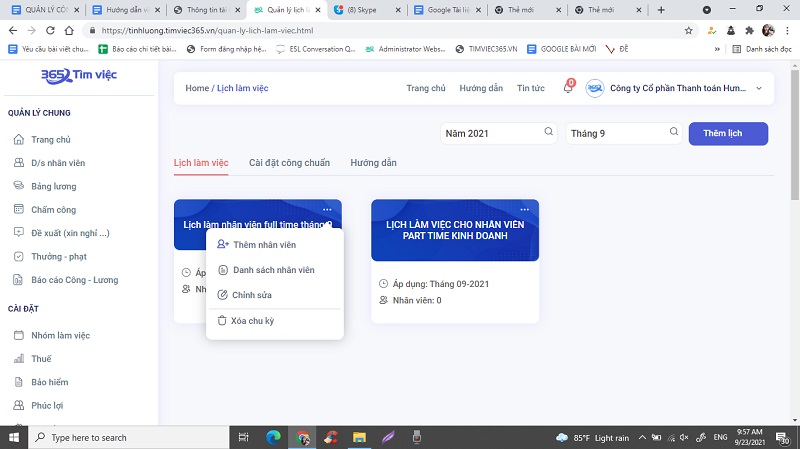
Sau khi tạo xong, tất cả những lịch làm việc của nhân viên công ty sẽ xuất hiện trong màn hình đầu tiên khi mở chức năng này. Để thêm được nhân viên vào những lịch làm việc và xem danh sách nhân viên đã được thiết lập lịch làm việc, bạn làm như sau:
Trên từng ô lịch làm việc đã thiết lập, chọn dấu “ba chấm” ở góc phải của ô. Tại đây có 4 chức năng nhỏ hơn, bạn có thể sử dụng ngay bao gồm: Thêm nhân viên, xem danh sách nhân viên, chỉnh sửa lịch làm việc và xóa chu kỳ đã thiết lập.
- Để thêm nhân viên, bạn chọn làm như sau:
Bước 1: Nhấn chọn thêm nhân viên
Bước 2: Nhập tên nhân viên cần thêm vào lịch làm việc trong phần tìm kiếm
Bước 3: Đánh dấu tick xanh vào ô trống đặt trước tên nhân viên
Bước 4: Nhấp vào CHỌN để kết thúc thao tác.
- Để theo dõi chi tiết nhân viên đã được thiết lập lịch làm việc theo tháng, bạn chọn Danh sách nhân viên. Nếu muốn xóa nhân viên, hãy chọn vào biểu tượng thùng rác nằm bên phải địa chỉ email nhé.
- Để tiến hành chỉnh sửa lịch làm việc theo tháng cho từng nhóm nhân viên đã thiết lập, bạn chọn 3 dấu chấm tròn ở phía bên phải của từng lịch làm việc trong danh sách >> CHỈNH SỬA >> Chỉnh sửa tên chu kỳ >> Chỉnh sửa các ca làm việc >> LƯU LẠI để kết thúc thao tác.
4. Xóa chu kỳ trong chức năng quản lý nhân viên
- Để xóa CHU KỲ/LỊCH LÀM VIỆC ĐÃ THIẾT LẬP bạn thao tác như sau. Vào 3 dấu chấm tròn ở góc phải trên của từng lịch đã thiết lập >> XÓA CHU KỲ >> XÁC NHẬN để xóa.
Trường hợp không muốn xóa nữa hãy chọn dấu X trên màn hình.
Trong danh mục lịch làm việc, để cài đặt tính công cho nhân viên, hãy chọn CÀI ĐẶT CÔNG CHUẨN.
Chức năng này cho phép nhân sự cài đặt ngày công tiêu chuẩn để tính lương cho toàn bộ nhân viên của công ty trong một đơn vị tháng nhất định.
Để cài đặt số công chuẩn phục vụ tính lương bạn làm như sau:
+ Vào cài đặt công chuẩn >> Nhập số ngày công đi làm tiêu chuẩn >> LƯU CÔNG CHUẨN để kết thúc thao tác.
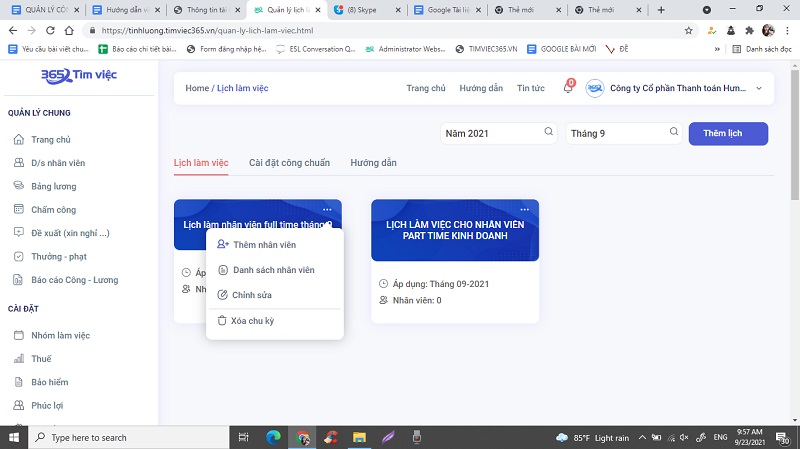
Trên đây bạn vừa theo dõi xong chức năng lịch làm việc trên phần mềm chấm công của timviec365.vn